Головне - частіше проводити профілактичні роботи над своїм комп'ютером.
Почнемо ми, мабуть, з питання власне, чому він гальмує? Ну, тут причина може бути одна, а може бути і декілька. Необхідно перевіряти, налаштовувати та оптимізувати. Ось причини, через які може гальмувати комп'ютер:

1. Температура.
Частенько користувачі зовсім не цікавляться температурою свого процесора, а це даремно. Перевірити її можна, помацавши пальцем радіатор, але можна обпектися або пропустити по собі ток. Не раджу. Найбільш надійний спосіб - завантажити спеціальну програму, наприклад Everest. Запустіть її, виберіть «комп'ютер», далі «датчик». Якщо температура процесора вище 50 градусів, то варто задуматися. Перевірте роботу вентиляторів, продміть радіатор, а ще краще - зняти радіатор і нанести на процесор термопасту, яка скоріше за все вже висохла за роки роботи.
2. Реєстр.
Не дуже добре, коли ви встановлюєте й видаляєте багато програм. На жаль, видалення програми ще не говорить про те, що вона віддалена з комп'ютера повністю. А це зайва завантаження процесора при виконанні різних завдань. Скористайтеся програмою CCleaner і спробуйте розгребти це сміття. Працювати з цією програмою не складно. Запустіть її, виберіть закладку «реєстр», відзначте всі галочки, внизу натисніть кнопочку «пошук проблем». Програма знайде купу непотрібних невірних розширень в реєстрі і помилок. Натисніть кнопку «виправити» і програма зробить свою справу, видаливши непотрібне і полагодив можливе.
3.Файл підкачки.
4. Автозапуск.
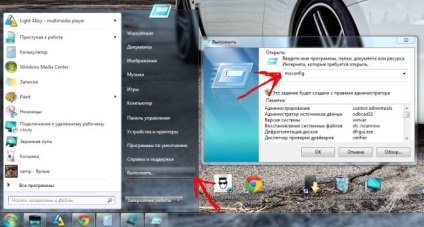
Вашу пам'ять з'їдає дуже багато запущених програм. При установці будь-яких програм дуже часто вони додаються в автозавантаження - це такі програми як, аська, uTorrent і багато інших. Зайдіть в «пуск» - «виконати», напишіть msconfig. у вікні виберіть закладку «автозавантаження». Прибираємо тут все галочки з непотрібних програм, обов'язково залиште «ctfmon» і звичайно ж свій «антивірус». Тиснемо потім «застосувати», далі «ок» і «перезавантаження». Після перезавантаження комп'ютера поставте галочку, щоб вам не нагадували про внесені вами зміни.
5. перевантажені системний жорсткий диск.
Локальний диск «С» повинен мати ЗАВЖДИ вільного місця не менше 3 ГБ. Локальний диск «С», є системним і частіше він обсягом всього близько 20 - 30 гігабайт, а деякі люди тримають величезні папки з музикою і фільмами на робочому столі, але ж то, що лежить на робочому столі займає місце на диску «С».
Диск «С» це: Робочий стіл, Мої документи, і всі інші папки і файли, які знаходяться або встановлені в Мій Комп'ютер-диск «С».
Windows 7 має злегка інші проблеми. Як на мене найпоширеніша проблема, чому 7ка часто пригальмовує через брак місця на диску, хоча начебто там нічого не встановлено-це дурні поновлення Windows. Відключити їх можна ПУСК-Панель Управління-Система і Безпека-служба Windows Update-включення і відключення автоматичного обовленія.
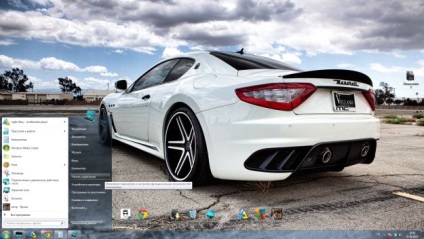
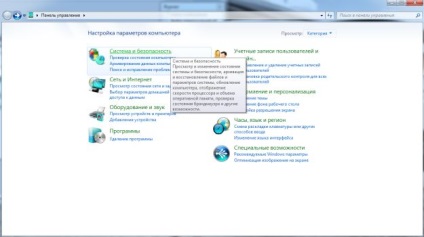
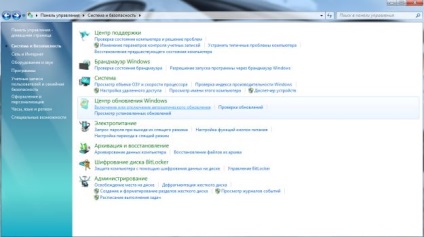
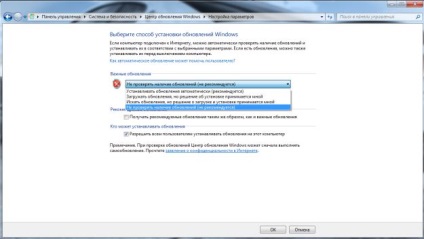
6. Віруси.
Такі віруси, як «Саліти», загальмовують роботу програм. Переконайтеся, що ваш антивірус не «заснув», він працює і оновлюється. Можете перевірити безкоштовно утилітою від «Доктора Веба» - «DrWebCureit»!
7. Прибрати картинку з Робочого Столу.
Да да да, часто люди не замислюються над тим, що яка б гарна картинка не була, вона несе сильне навантаження на ваш комп'ютер. Якщо комп'ютер слабкий, то краще замініть картинку на який-небудь колірний фон. Ще дуже сильно впливає на швидкодію комп'ютера ... ..курсор. Коли ви керуєте курсором по екрану ви бачите як швидко і чітко він переміщається, чим швидше ви керуєте -тим швидше переміщається, а якщо ще швидше щось ви вже бачите, як він скаче через певні відстані. Так ось іде хороша навантаження на ПК через те, що він вам показує ідеальне переміщення курсора. Функцію цю можна виправити в ПУСК-Панель Управління-настройки миші.
І самий останній і цінний порада - не засмічуйте свій комп'ютер всякою гидотою.
Оціни матеріал:
(Поки оцінок немає)